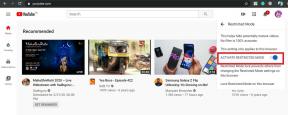כיצד להפעיל / לתקן את המצב הכהה במפה ובכל אפליקציות Google
טיפים וטריקים של Android / / August 05, 2021
עם הגעתו הרשמית של אנדרואיד 10, התמיכה במצב כהה מקורי הגיעה רשמית גם למערכת ההפעלה של גוגל. עם זאת, כמה מהיישומים והשירותים של הגרנד G כבר היו בעלי תכונה זו, לקראת הגעת שיפוץ המערכת.
במהלך השנה האחרונה היו דיבורים על המצב האפל המוערך ביותר. תכונה זו מגיעה עם אנדרואיד 10, מערכת ההפעלה החדשה של גוגל. זוהי פונקציה בה יישומים ישחירו כדי לתת טאץ 'אחר, וכמובן שיעזרו בראייתך.
אך מה שרובם לא ידעו הוא שתכונת מצב כהה זו כבר הייתה זמינה ביישומי Google שונים. זה רק עניין של הפעלתו, מבלי שתצטרך לחכות עדכון אנדרואיד 10 שיגיע לכל המכשירים. אם אתה רוצה לנסות את האפליקציות שלך, אנו נשתף טריקים מסוימים כדי להשיג זאת.

תוכן עניינים
-
1 מה הפונקציה של המצב הכהה?
- 1.1 גוגל כרום
- 1.2 ג'ימייל
- 1.3 לוּחַ שָׁנָה
- 1.4 Youtube
- 1.5 משחקי גוגל
- 1.6 מאמת
- 1.7 מפות
- 1.8 לִשְׁמוֹר
- 1.9 גוגל דרייב
מה הפונקציה של המצב הכהה?
בנוסף למתן מגע מסוגנן ואלגנטי לאפליקציות, המטרה העיקרית היא לחסוך בצריכת הסוללה ובנזק לעיניים. מסיבה זו, מומלץ להפעיל אותו וליהנות מכל היתרונות שלו.
גוגל כרום
הדפדפן הראשי של גוגל כולל בין הכלים שלו דרך להחשיך אותו ללא צורך בעדכון אנדרואיד 10 האחרון. לשם כך עליך לבצע את השלבים הבאים:
- פתח את Chrome ועבור אל "chrome: // flags"
- מקם את עצמך במנוע החיפוש וכתוב "כהה".
- שלוש אפשרויות יופיעו, מהן תצטרך לבחור באפשרות שאומרת "מופעלת".
- לאחר שהאפליקציה הופעלה מחדש, תוכלו לראות הכל בצבעים שחורים. חשוב שתדעו שלא כל הדפים יהיו פעילים.
[googleplay url = ” https://play.google.com/store/apps/details? id = com.android.chrome & hl = en_IN ”]
ג'ימייל
כלי זה באפליקציית הדוא"ל התרחב לאט לאט, כך שלא לכל המשתמשים יש גישה אליו. אתה יכול לנסות מהמכשיר שלך לבדוק אם אתה כבר אחד ברי המזל עם הממשק הזה. אם כן, השלבים להפעלת המצב הכהה ב- Gmail הם:
- הורד והתקן את הגרסה האחרונה של Gmail לאנדרואיד מ- APKMirror
- פתח את Gmail ועבור ל"הגדרות כלליות "
- מצא את האפשרות "נושא" ובחר באפשרות "כהה"
- אם אתה מאלה שעדיין אין לך את הפונקציה פעילה, אל תדאג, זה לא ייקח הרבה זמן להיות זמין לכל המשתמשים ברחבי העולם.
[googleplay url = ” https://play.google.com/store/apps/details? id = com.google.android.gm & hl = iw_IN ”]
לוּחַ שָׁנָה
לוח השנה, כמו גם שאר היישומים של גוגל, יסתגלו בקרוב לאנדרואיד 10 ולנושא הכהה שלו. עם זאת, מעתה תוכל להפעיל אותו במדויק באפליקציה זו אם מדובר באחת הנפוצות ביותר לתזמון המחויבויות, המשימות והעבודות שלך. לשם כך עליך לבצע את השלבים הבאים:
- בתצורה, גש לקטע "כללי"
- בחר את ערכת הנושא של האפליקציה "כהה" והלך
- הדבר הטוב ביותר הוא שתצורה זו נשמרת אם אתה משתמש ביומן שלך כווידג'ט לסמארטפון שלך. בדרך זו, אתה חוסך הרבה יותר סוללה, ואף אחת מההתחייבויות המתוזמנות שלך לא תשתנה.
[googleplay url = ” https://play.google.com/store/apps/details? id = com.google.android.calendar & hl = en_IN ”]
Youtube
בניגוד לכל האפליקציות שהוזכרו לעיל, YouTube אינו תלוי בשינויים שיעשו לגוגל באנדרואיד 10 החדש. אז כדי לשנות את זה במצב כהה, יהיה עליכם לעשות זאת על ידי התאמת האפליקציה למצב לילה, במיוחד אם אתם מאלה שמבלים את הלילות ונהנים לצפות בסרטונים לפני השינה.
כדי להפעיל את מצב הלילה הזה, עליך לבצע את השלבים הבאים:
- היכנס ל- YouTube ועבור לתפריט שלו, בחר באפשרות "הגדרות".
- לאחר ההגעה, בחר "כללי".
- תוכלו למצוא אפשרות להפעיל את "נושא כהה".
[googleplay url = ” https://play.google.com/store/apps/details? id = com.google.android.youtube & hl = iw_IN ”]
משחקי גוגל
משחקי Google Play הם הראשונים מבין אפליקציות חבילת Google Play המצטרפות לאופנת הנושא הכהה. זה גם אחד הכלים עם הטמעה הטובה ביותר של Google Material Theme, עם תמונות וגרפיקה נהדרים הבולטים משאר הממשק. כמו ברוב המכריע של האפליקציות, כדי להפעיל את הנושא הכהה פתח את הגדרות היישום והפעל את האפשרות המתאימה.
[googleplay url = ” https://play.google.com/store/apps/details? id = com.google.android.play.games & hl = en_IN ”]
מאמת
עד עכשיו, עליך לדעת את היתרונות של שימוש באימות דו-שלבי בכל חשבונותיך. אם כן, סביר להניח שכבר אתה משתמש באחת מאפליקציות האימות כגון מאמת גוגל, שלמרות שלא היותו הפופולרי ביותר, הוא אחד הכלים השימושיים ביותר שיצרה החברה, וכמובן שכבר חשוך בו מצב.
מעניין שאפליקציה זו מגיעה עם המצב הכהה שמופעל כברירת מחדל, ובמקרה שתרצה להשתמש על נושא האור, יהיה עליכם ללחוץ על הכפתור בפינה השמאלית העליונה וללחוץ על "לראות באור מצב."
[googleplay url = ” https://play.google.com/store/apps/details? id = com.google.android.apps.authenticator2 & hl = en_IN ”]
מפות
מבלי להפוך לנושא כהה לשימוש, המשפיע על ממשק האפליקציה כולו, מפות גוגל מציעות גם אפשרות להפעלת מצב לילה לתצוגת הניווט. בדרך כלל, מצב זה מופעל באופן אוטומטי בלילה, אך ניתן גם להפעיל אותו באופן קבוע.
- לשם כך, עליך לגשת להגדרות היישום ולבצע את השלבים הבאים:
- עבור אל "הגדרות הניווט" וחפש את הקטע "ערכת צבעים".
- הפעל את מצב הלילה על ידי בחירה באפשרות "לילה".
[googleplay url = ” https://play.google.com/store/apps/details? id = com.google.android.apps.maps & hl = iw_IN ”]
לִשְׁמוֹר
אפליקציית Google מציינת, Keep, קיבלה גם את מנת החושך שלה לאחר הגעת העדכון שסימן את הגעתו של עיצוב Theme Theme. במקרה זה, הרקע של האפליקציה הופך לאפור כהה, וצבעי התווים הופכים לצבעים מושתקים יותר כדי לשפר את הקריאה. אלה השלבים שיש לבצע כדי להפעיל אותו:
- פתח את Google Keep והצג את תפריט אפשרויות הצד.
- לחץ על "הגדרות" והפעל את האפשרות "אפשר נושא כהה".
[googleplay url = ” https://play.google.com/store/apps/details? id = com.google.android.keep & hl = iw_IN ”]
גוגל דרייב
גוגל התאימה את העיצוב המחודש של גוגל דרייב לבואו של הנושא החשוך. כעת, לאפליקציית אחסון הענן של גוגל כבר יש אפשרות זו, שאותה ניתן להפעיל מתוך ההגדרות:
- הציגו את תפריט הצד וגשו לתפריט "הגדרות"
- בקטע "נושא" בחר באפשרות "כהה"
[googleplay url = ” https://play.google.com/store/apps/details? id = com.google.android.apps.docs & hl = en_IN ”]
אלה, לעת עתה, כל יישומי Google שמציעים אפשרות להפעיל מצב כהה. יכולנו להוסיף גם את Wear OS, אך לממשק היישום כבר יש רקע שחור מקורי, ואין שום דרך לשנות את המראה. עם זאת, מכיוון שפריסת קווי הנושא של חומר גוגל מתבצעת באופן הדרגתי וכעת כש- Android 10 כבר נמצא בינינו. במהלך החודשים נראה ככל הנראה כיצד יותר ויותר יישומים של החברה מתווספים למגמה זו.